
仿古家具产品效果图 进入“创建”主命令面板下的“几何体”命令面板,单击“圆柱体”按钮如图 透视 创方法 中心 数 半径:T0.0 高度:0 忘度段:E 端面分段: 边数:图 厂■切片启月 切片 0.0 切片.0 3.进入“修改”命令面板,右击选择“可编辑网格”,该对象转换为网格对象 4.展开子对象层级中选择“顶点”选项,进入“顶点”子对象编辑状态。 28®四T大8®四T Cylinder01 修改器列表 修改器列表 Cy. 日可编辑网格 顶点 转化为 多边形 可编指网 元素 多边于 使成为参考对 选择 显示所有子树 隐藏所有子树 6.在工具栏中单击“圆形选择区域”按钮, 参照图选择顶点子对象,然后对其进行缩放
仿古家具产品效果图 1. 进入“创建”主命令面板下的“几何体”命令面板,单击“圆柱体”按钮如图 2. 3. 进入“修改”命令面板,右击选择“可编辑网格”,该对象转换为网格对象。 4. 展开子对象层级中选择“顶点”选项,进入“顶点”子对象编辑状态。 5. 6. 在工具栏中单击“圆形选择区域”按钮,参照图选择顶点子对象,然后对其进行缩放
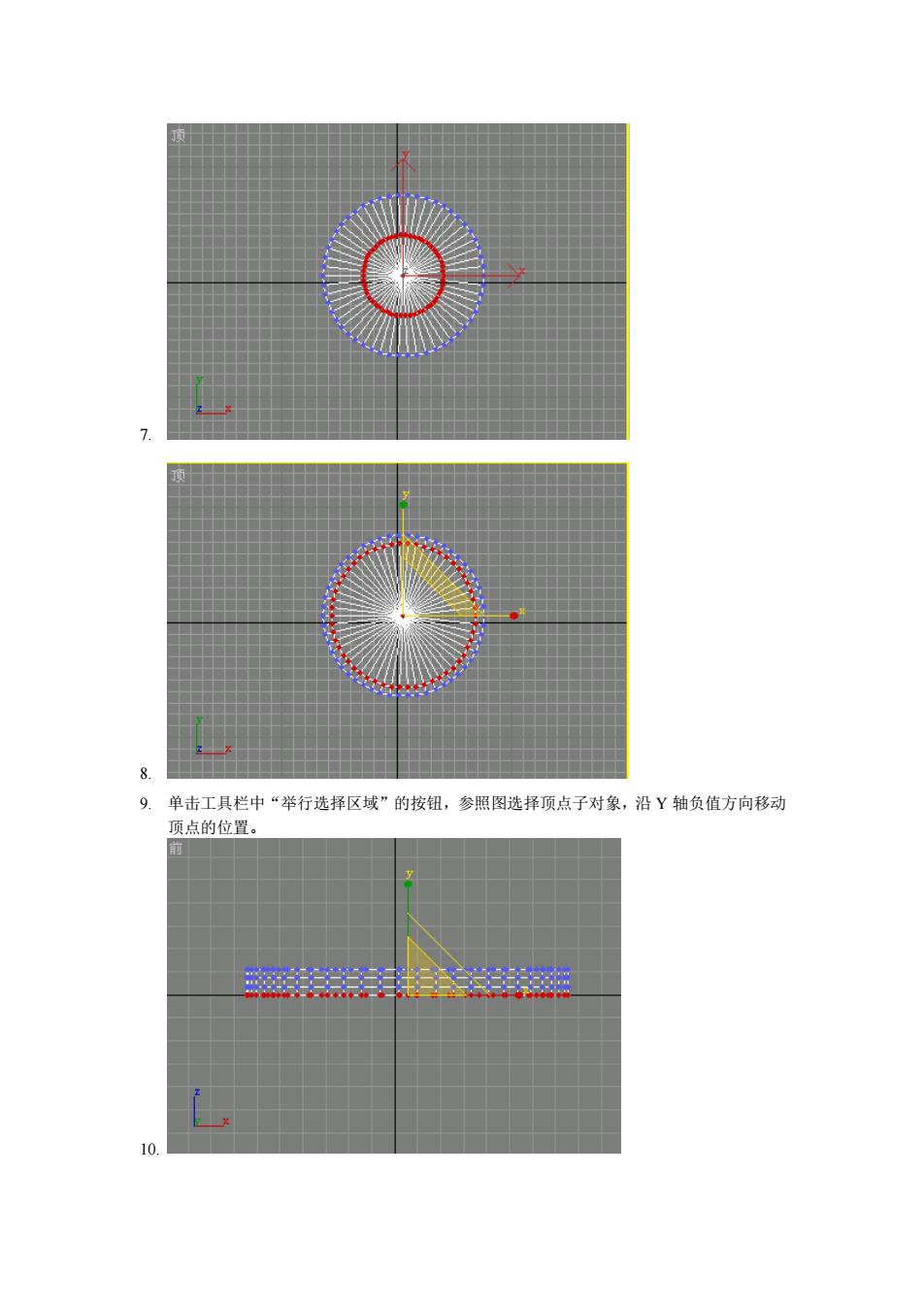
8 9.单击工具栏中“举行选择区域”的按钮,参照图选择顶点子对象,沿Y轴负值方向移动 顶点的位置 签
7. 8. 9. 单击工具栏中“举行选择区域”的按钮,参照图选择顶点子对象,沿 Y 轴负值方向移动 顶点的位置。 10

11 12.在展开的子对象层级中选择“面”参照图选择面子对象 &®四T Cvlinder0l 修改器列表 日可编指网格 田 7 14.在展开的“编辑几何体”中单击“挤出”按钮,并选择“局部”单选按钮,然后将光标 移动到选择集上,当光标变成挤出状态时,通过向上拖动光标,将选择面向内挤压。 烫洗择 编儿何体一 品 创健 册除 附加 分离 拆分 挤出☐3553 倒角O.0—: 法线:◇组。局部 5 16.参照图所示在视图中选择面子对象,然后沿Y轴的负值方向移动选择子对象
11. 12. 在展开的子对象层级中选择“面”参照图选择面子对象 13. 14. 在展开的“编辑几何体”中单击“挤出”按钮,并选择“局部”单选按钮,然后将光标 移动到选择集上,当光标变成挤出状态时,通过向上拖动光标,将选择面向内挤压。 15. 16. 参照图所示在视图中选择面子对象,然后沿 Y 轴的负值方向移动选择子对象
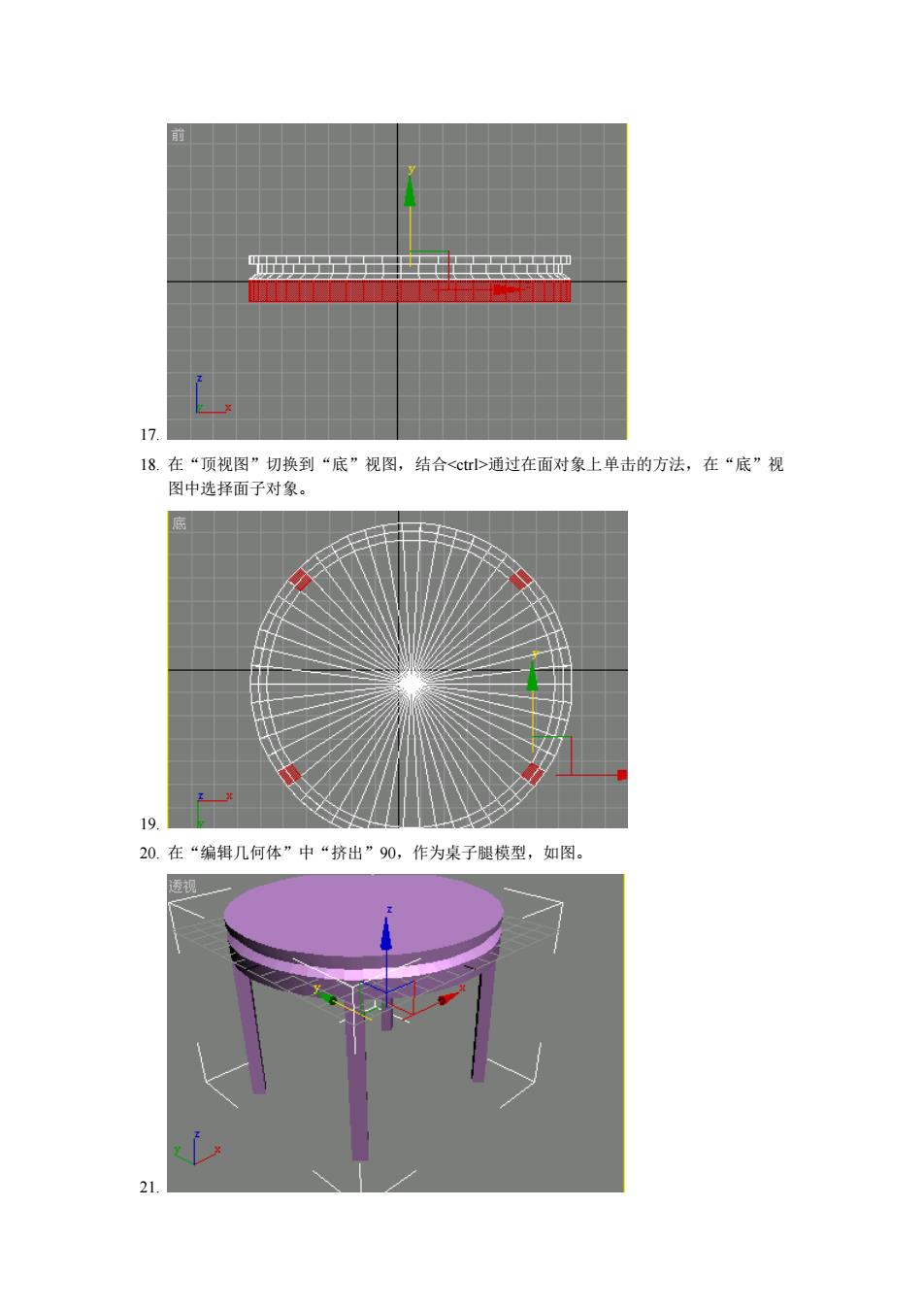
17 18.在“顶视图”切换到“底”视图,结合通过在面对象上单击的方法,在“底”视 图中选择面子对象。 公 9. 20.在“编辑几何体”中“挤出”90,作为桌子腿模型,如图
17. 18. 在“顶视图”切换到“底”视图,结合通过在面对象上单击的方法,在“底”视 图中选择面子对象。 19. 20. 在“编辑几何体”中“挤出”90,作为桌子腿模型,如图。 21
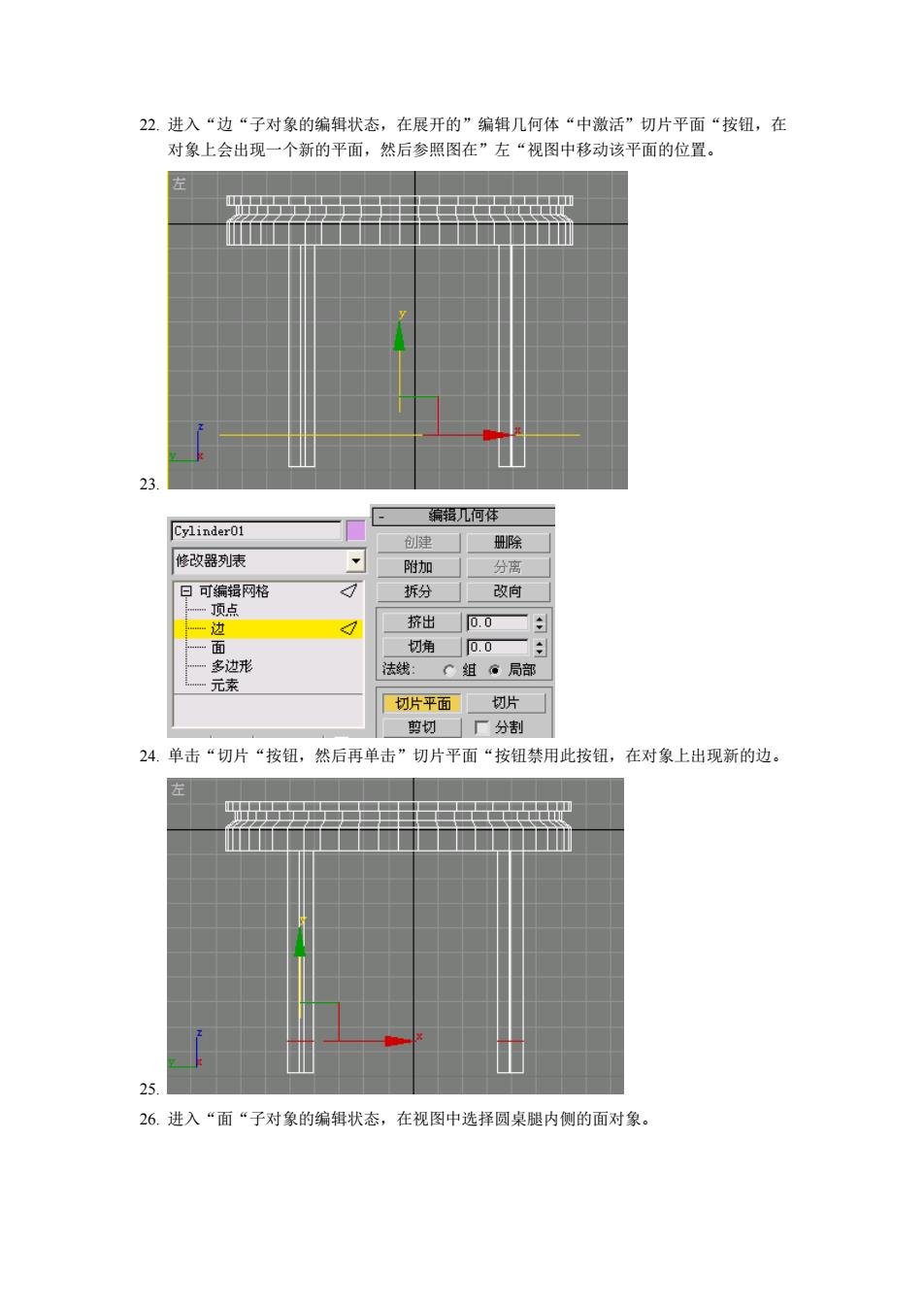
22.进入“边“子对象的编辑状态,在展开的”编辑几何体“中激活”切片平面“按钮,在 对象上会出现一个新的平面,然后参照图在”左“视图中移动该平面的位置 工工 2 编儿何体 Cylinder01 册除 修玫器列表 雕加 分 日可编网格 拆分 改向 顶点 挤出0.0 切角0.0 多边形 法线:C组。局部 元索 片平而初片 剪切厂分制 24.单击“切片“按钮,然后再单击”切片平面“按钮禁用此按钮,在对象上出现新的边。 25 26.进入“面“子对象的编辑状态,在视图中选择园桌腿内侧的面对象
22. 进入“边“子对象的编辑状态,在展开的”编辑几何体“中激活”切片平面“按钮,在 对象上会出现一个新的平面,然后参照图在”左“视图中移动该平面的位置。 23. 24. 单击“切片“按钮,然后再单击”切片平面“按钮禁用此按钮,在对象上出现新的边。 25. 26. 进入“面“子对象的编辑状态,在视图中选择圆桌腿内侧的面对象
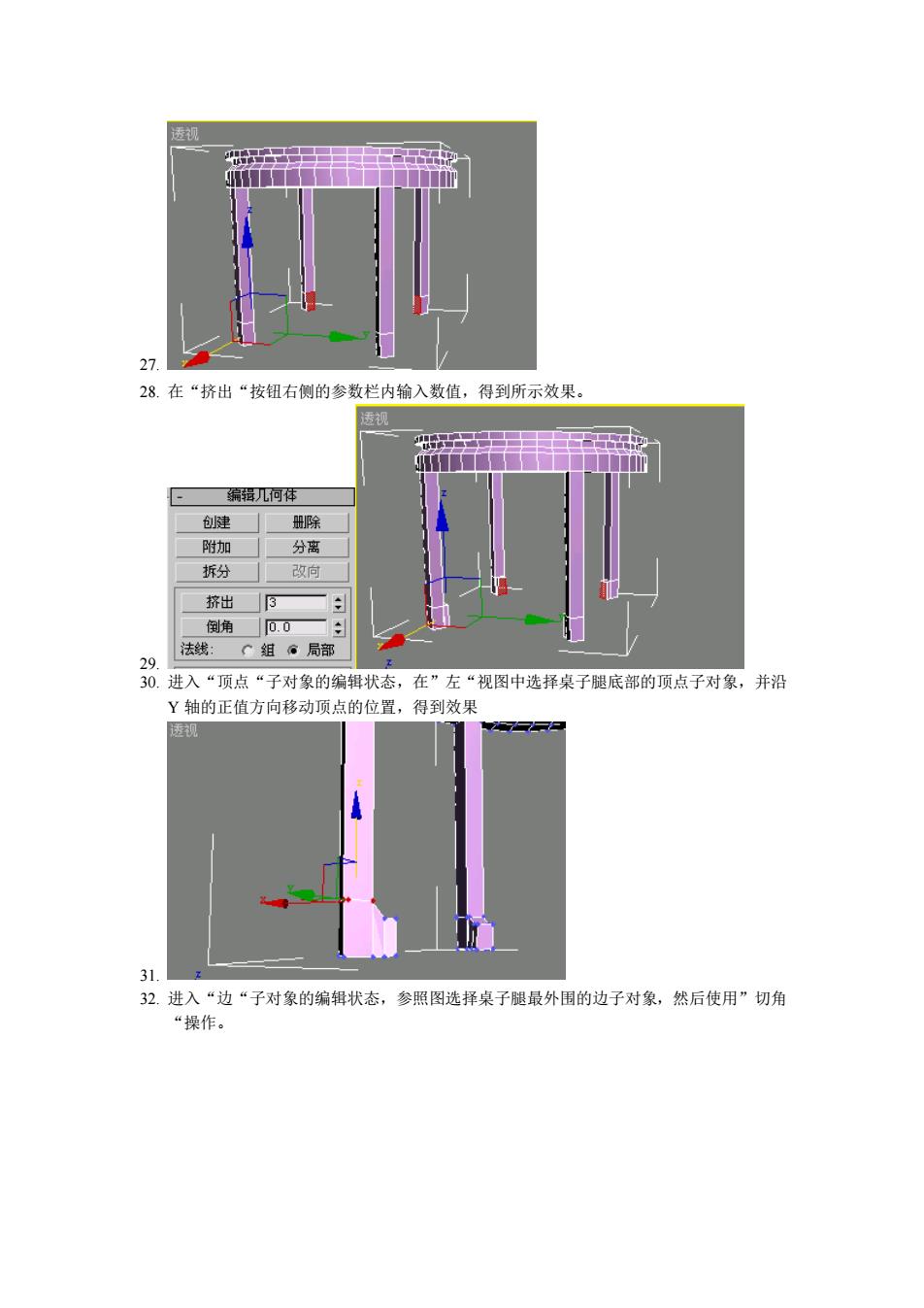
27 28.在“挤出“按钮右侧的参数栏内输入数值,得到所示效果。 册除 附加 分离 拆分 挤出5 法线 。局声 8进入“顶点“子对象的编辑状态,在”左“视图中选择桌了腿底部的顶点子对象,并沿 Y轴的正值方向移动顶点的位置,得到效果 32.进入“边“子对象的编辑状态,参照图选择桌子腿最外围的边子对象,然后使用”切角 “操作
27. 28. 在“挤出“按钮右侧的参数栏内输入数值,得到所示效果。 29. 30. 进入“顶点“子对象的编辑状态,在”左“视图中选择桌子腿底部的顶点子对象,并沿 Y 轴的正值方向移动顶点的位置,得到效果 31. 32. 进入“边“子对象的编辑状态,参照图选择桌子腿最外围的边子对象,然后使用”切角 “操作
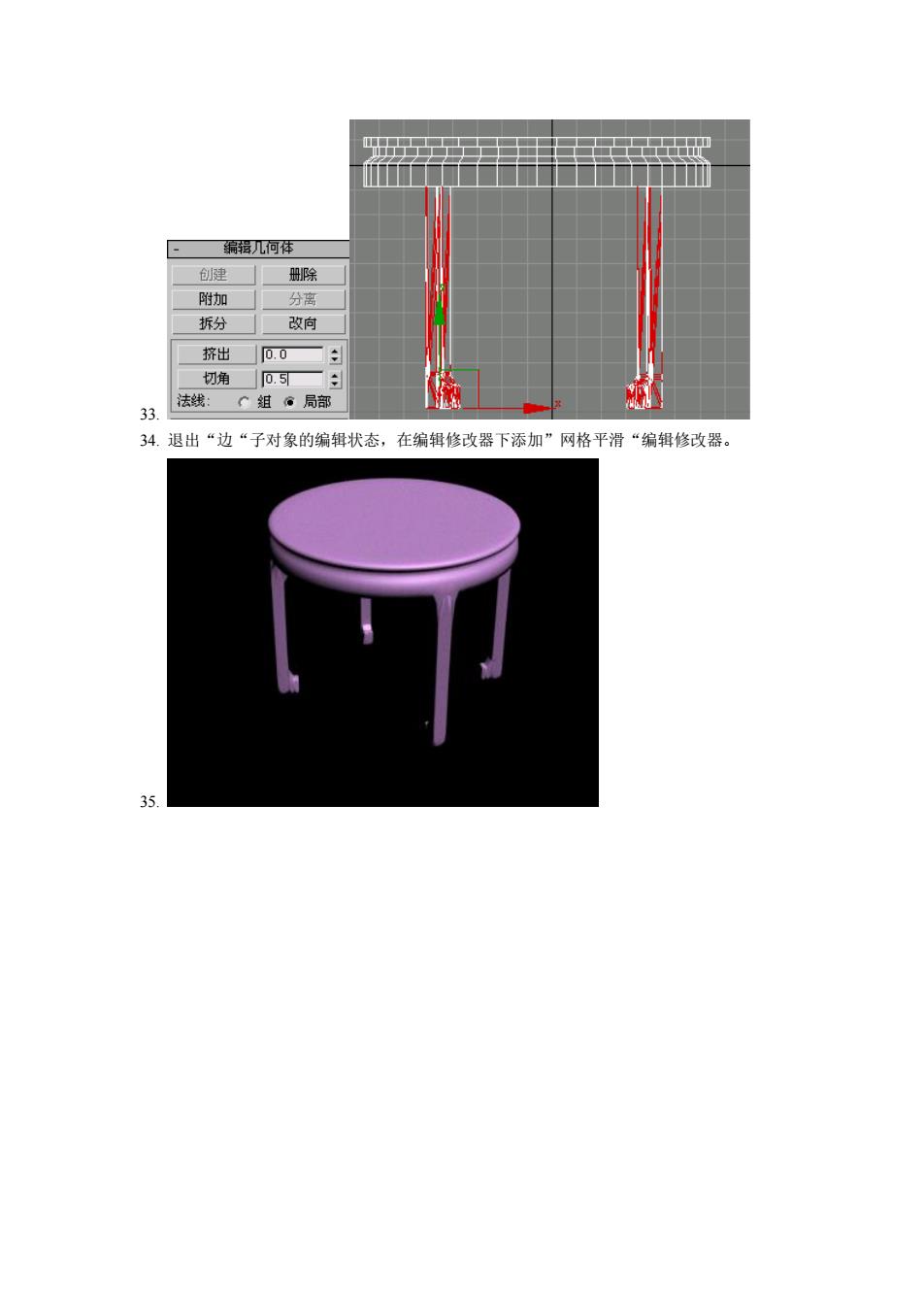
指,何体 册除 附加 分 拆分 挤出0.0 切角05 法线:◇组。局部 33. 34.退出“边“子对象的编辑状态,在编辑修改器下添加”网格平滑“编辑修改器
33. 34. 退出“边“子对象的编辑状态,在编辑修改器下添加”网格平滑“编辑修改器。 35